Ключ продукта виндовс 7 лицензионный. Как активировать Windows7 чтобы активация никогда не слетала
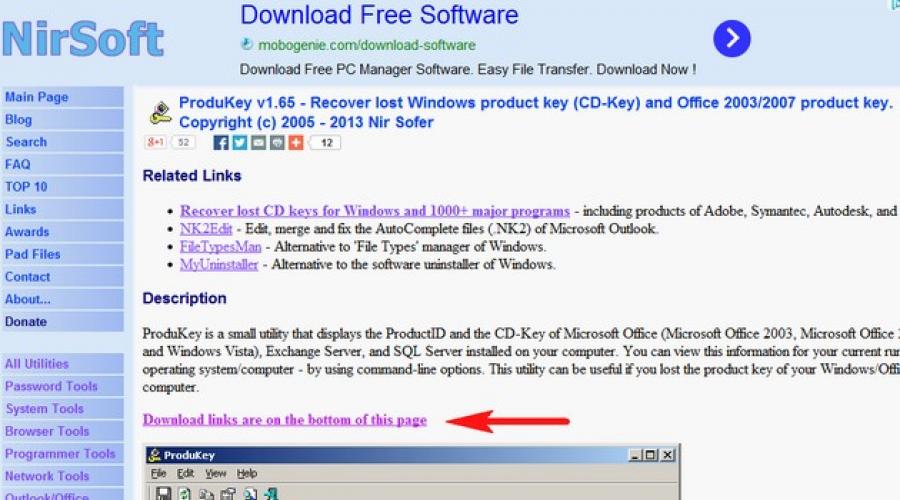
Читайте также
Здравствуйте админ, скажите как узнать ключ Windows , если на обратной стороне ноутбука его нет и это на всех новых ноутах так.
При покупке ноутбука, в магазине мне сказали, что ключ Windows мне не нужен, так как вводить его нигде не надо. Установлена у меня какая-то Windows 8 Single Language 64-bit Russian Region- (ОЕМ) и диск от неё мне тоже иметь не положено. Если винда слетит, то можно запустить программу восстановления заводских настроек и всё.
Ещё я узнал, что если я захочу установить на свой ноутбук другую Windows, то это вряд ли получится и переустановить существующую тоже самостоятельно не выйдет. И ещё важный момент - если скрытый раздел с заводскими настройками я случайно удалю во время своих экспериментов с переустановками, то ноутбук мне восстановят не по гарантии, а за пару тысяч рублей.
Вот я сижу и думаю, за ноутбук я заплатил 30 тысяч рублей, а он как бы и не мой получается. Узнать ключ Windows мне нельзя, другую операционную систему установить нельзя, диска с виндой и драйверами теперь не дают, короче пользуйтесь на здоровье. Странно всё это однако! Гоша.
Как узнать ключ Windows
Привет друзья! С новым ноутбуком вы можете делать всё что захотите и конечно можете узнать ключ установленной на нём Windows, но делать это всё нужно со знанием дела. Продавцов тоже можно понять, так как многие покупатели в первый же день пользования ноутбуком сносят всё к едрене фене, а потом наигравшись с древними операционками пытаются восстановить то что было, у многих это не получается и они приходят туда, где был куплен ноутбук и требуют всё восстановить по гарантии.
Поэтому, перед вашими экспериментами застрахуйте себя современными средствами резервного копирования данных. Вы можете забэкапить все разделы вашего жёсткого диска на DVD-диски или переносной жёсткий диск USB. Как создать бэкап всего жёсткого диска ноутбука или только операционной системы вы можете узнать из наших статей.
Примечание:
Установленная на вашем ноутбуке Windows 8 Single Language 64-bit Russian Region (ОЕМ), это нормальная базовая Windows 8, но только с поддержкой одного русского языка. Нет, печатать вы сможете и на английском, но вот интерфейс управления системы всегда будет русским. Windows 8 Single Language (ОЕМ) можно перенести на другой компьютер и даже обновить до Windows Pro 8. Если вы захотите переустановить операционную систему на вашем ноутбуке, то сделать это примерно можно так - или так - .
Я приведу два самых простых способа, с помощью которого можно узнать ключ Windows. Воспользуемся услугами программы ProduKey и затем AIDA64.
Программка ProduKey работает быстро и без установки. Скачать можно на официальном сайте
http://www.nirsoft.net/utils/product_cd_key_viewer.html#DownloadLinks
Нажимаем "Download links are on the bottom of this page"

Если у вас 64 разрядная операционная система, выбираем "Download ProduKey for x64",

Ниже на этой же странице можете скачать руссификатор.

Программа скачивается в архиве, разархивируем архив и запускаем файл ProduKey.exe. Кроме ключа Windows вы узнаете все ключи программ принадлежащих Майкрософт.

Узнаём ключ Windows с помощью программы AIDA64
Перейдём на сайт разработчика программы AIDA64 http://www.aida64.com/ , нажмём на кнопку Download.

Скачиваем, устанавливаем и запускаем программу. В левой части главного окна программы выбираем Операционная система, затем ещё раз тоже самое.

Видим ключ нашей Windows

Друзья, читайте продолжение.
Многие из нас наверняка оказывались в такой ситуации, когда необходимо было узнать ключ активации Windows 7
. Обычно оный располагается в виде наклейки на нижней части ноутбука, но она часто стирается. Или на DVD дисках, коих становится все меньше и меньше. Так или иначе, независимо от того, в какой ситуации вы окажитесь, необходимо уметь узнать лицензионный ключ продукта Windows 7
.
При помощи программного обеспечения
Aida 64 – утилита для полной диагностики компьютера. Может рассказать пользователю практически все о ПК, в том числе и интересующий нас вопрос. Располагается во вкладке «Операционная система», в разделе «Лицензионная» .
Также на помощь придет приложение KeyFinder. Оно поможет найти ключи практически от всего ПО, установленного на компьютере, не говоря уже о самой операционной системе. Просто запустите KeyFinder и отметьте мышкой название программного обеспечения.

Перечислять софт можно долго. Но я думаю, описанные в данной статье продукты будут весьма актуальны не только для новичков, но и продвинутых пользователей.
Ввод ключа активации
Есть пользователи, для которых переустановка ОС является сущей проблемой, так как они понятия не имеют, как пользоваться ключом Windows 7. Как оказывается, здесь нет ничего необычного. В момент чистой установки его требуется применить на шаге настройки. Сначала создается учетка, после чего выходит экран, предлагающий ввести номер продукта. Включает он в себя 25 знаков. Далее необходимо активироваться.

Ту ОС, что уже была установлена, нужно активировать в течение месяца. Посредством свойств «Моего Компьютера». Окно просмотра сведений имеет графу «Активация Windows».

В данной области жмем на «Изменить ключ продукта», после чего вносим имеющуюся комбинацию. Теперь система в автоматическом режиме начнет активировать его через Сеть.
Собственно вот такие не хитрые методы. Если у вас есть, есть что дополнить поделитесь информацией в комментариях. Думаю не только мне, но и читателям блога будет интересно узнать.
Множество пользователей интересуются как посмотреть лицензионный ключ продукта Windows 10. Такая возможность действительно присутствует прямо в операционной системе. Для просмотра ключа можно использовать как стороннее программное обеспечение, так и воспользоваться встроенными средствами. Для новичков действительно проще будет скачать небольшую утилиту, которая позволяет узнать лицензионные ключи.
Данная статья содержит лучшие способы, позволяющие узнать лицензионный ключ Windows 10. Текущие способы могут показывать разные лицензионные ключи. А все по причине сохранения лицензионного ключа не только в операционной системе, а и в интерфейсе UEFI. Второй вариант зачастую относится к предустановленным операционным системам на современных ноутбуках. А сейчас ещё появилась возможность привязки лицензионного ключа к .
Способ 1. Посмотреть ключ Windows 10 с помощью PowerShell
Попробуем узнать ключ продукта без использования сторонних программ. Данный способ подходит для операционных систем Windows 8.1 и Windows 10. Перед этим рекомендуем . Так как дальше Вам понадобится изменить встроенные самостоятельно изменить расширение файла.
Способ 2. Как в Windows 10 посмотреть ключ активации с помощью скрипта
Этот более простой и удобный по сравнению с предыдущим. Так как не требует выполнения множества команд в обновленной оболочке Windows PowerShell. Пользователю просто достаточно запустить небольшой скрипт, который собственно и выводит на экран используемый ключ.
- Скопируйте текст скрипта в блокнот, и поменяйте расширение файла .тхт на .vbs чтобы получить файл W10Key.vbs или загрузите архив с готовым скриптом
2. Если Вы сохранили файл просто запустите его, если скачали — разархивируйте и запустите, и Вы увидите ключ Вашего продукта Windows 10.

Способ 3. Посмотреть ключ с помощью программы ProduKey
ProduKey показывает не только лицензионный ключ операционной системы, а и ключи установленного программного обеспечения. Без проблем получится узнать ключи продукта офисного пакета программ от Майкрософт.


Способ 4. Узнать ключ активации Windows 10 с помощью программы ShowKeyPlus
- Скачиваем программу с официального сайта разработчика.
- Запускаем программу, увидим окно, где Installed Key это и есть ключ установленной системы.

Выводы
Несмотря на то что программ для просмотра ключа продукта есть множество, я постарался описать только актуальные решения. Благодаря чему в обычного пользователя есть возможность посмотреть лицензионный ключ Windows 10 . Пишите в комментарии была ли статья для Вас полезной, и делитесь статьей с друзьями в соц. сетях.
В статье представлены ответы на вопросы:
- Как активировать windows 7 с помощью ключа активации.
- Как продлить пробный период активации windows 7 с 30 дней до 120 дней.
Убедительная просьба: Не нужно в комментариях писать ни о каких ключах активации, активаторах и прочих программ, которые вмешиваются в работу операционной системы. Для этого есть Форма обратной связи на сайте. Данный пример показан только для тех пользователей у которых имеется лицензионный продукт с ключом активации.
В этой статье поговорим о том, при помощи ключа активации. После того как Вы приобрели или , вам нужно будет активировать windows 7 - так, что бы система прошла проверку на подлинность и вы могли пользоваться официальными обновлениями без проблем для вашей системы.
Для начала отключите "Обновление Windows 7", потом зайдите в меню "Пуск", кликните правой клавишей мыши на пункт "Компьютер", далее "свойства", у вас появится окно "Система". В этом окне нажмите на вкладку "Активировать Windows сейчас ", (компьютер должен быть подключен к интернету).
Появится окно, где вам нужно будет ввести ключ для активации windows 7, введите ключ и жмите "Далее".

Ключ будет проверяться, после чего появится окно "Активация Windows". В этом окне нажмите на вкладку "Приобрести новый ключ продукта через Интернет".

Вы попадете на официальный сайт Microsoft, для проверки подлинности, делайте все так, как описано на сайте. Не забудьте настроить браузер.


Загружаете "Windows Activation Update", устанавливаете его, обязательно установите, иначе вы не пройдете подлинность Windows.

После того, как вы все установили, на сайте Microsoft нажимаете на пункт продолжить, где ваша подлинность подтверждается.



Если, что то непонятно, пишите, постараюсь ответить всем!
Продлеваем пробный период с 30 дней до 120 дней
Многие наверно не знают, что пробный период, который Вам даётся на 30 дней, можно активировать четыре раза и это совершено легально. То есть, Вы можете пользоваться вашей windows 7 120 дней . Допустим у Вас осталось мало времени до активации windows 7, и активировать windows 7 Вам просто не чем, то есть ключа активации у Вас нет и Вам нужно время, что бы его найти, а найти не так то просто, другое дело купить, но хочется же бесплатно.))) Вот тут то Вам и поможет данный пример.
Знать лицензионный код, который использовался для активации операционной системы в Windows 10 вовсе не обязательно. Активация ОС, в большинстве случаев, производится автоматически. Несмотря на это, почему-то многие пользователи хотят выяснить, как узнать ключ продукта Windows 10. Актуальной задача являются для пользователей, которым посчастливилось приобрести новое устройство на базе «десятки».
Предложенная статья является руководством, предоставляющим информацию, собранную по просторам глобальной сети, которая поможет узнать лицензионный ключ, использованный для активации Windows 10.
В инструкции рассмотрены все варианты достижения цели: как посредством интегрированных в операционную систему инструментов (расширенная командная строка - PowerShell, готовый скрипт VBScrit, созданный для расшифровки файлов реестра с целью извлечения оттуда ключа, при помощи которого Windows 10 была активирована), так и с помощью утилит от сторонних разработчиков (утилита ProduKey, разработанная создателем нескольких десятков крохотных информационных приложений). К месту будет и упоминание о таких вещах, как:
- причина, по которой вроде бы аналогичные приложения отображают отличающиеся данные;
- способ визуализации ключа ОЕМ в UEFI (применимо только для установленной изначально Виндовс 10).
Пользователям, которые обзавелись Windows 10 путем обновления с лицензионной «семерки» или «восьмерки», знать лицензионный операционной системы не обязательно - она активируется самостоятельно при первом запуске, если есть интернет, или сразу после появления соединения с глобальной информационной сетью. В случае чистой инсталляции ОС с загрузочного носителя на этапе ввода лицензионного кода следует кликнуть «У меня нет ключа продукта», о чем Microsoft пишет в текстовом блоке.
Активация автоматически и бесповоротно привязывается к компьютеру пользователя исходя из уникального идентификатора, основывающегося на аппаратной конфигурации оборудования, и с привязкой к учетной записи Майкрософт. Обязательной для заполнения форма ввода пароля является только для людей, которые решились на покупку Retail-редакции операционной системы. Владельцам же лицензированных версий «семерки» и «восьмерки» следует обратиться к ключу, который использовался для активации этих выпусков Windows.
Начнем с варианта решения проблемы, не прибегая к загрузке постороннего софта. Он заключается в использовании инструмента, интегрированного в среду Windows 10, под названием PowerShell. Специальной команды для извлечения кода активации из файлов реестра в зашифрованном виде не существует, но один из энтузиастов написал для решения этой проблемы скрипт, выполняемый в среде Vbasic.
1. Скачиваем готовый скрипт.
2. С помощью поисковой строки вызываем PowerShell с привилегиями администратора.
В текстовом поле расширенной командной строки выполняем «Set-ExecutionPolicy RemoteSigned».
Подтверждаем запуск команды, кликнув по кнопкам «Y» и «Ввод».
Импортируем скачанный файл посредством выполнения строки «Import-Module prodect_key.ps1».
prodect_key.ps1 - здесь перед названием файла пишем полный путь к нему.

Вызываем команду «Get-WindowsKey» для выполнения экспорта ключа с его последующей визуализацией, если не будет предложено сохранить ключ в текстовом файле.
В последней строчке командной строки появится требуемая информация.
Просмотр ключей в окне приложения ShowKeyPlus
Утилита примечательна тем, что отображает ключ используемой ныне на ПК операционной системы, отдельно показывает ключ UEFI и умеет извлекать информацию о лицензии любой предшествующей версии Windows, даже если ее файлы находятся в папке Windows.old. Программа функционирует без инсталляции в систему, загружается она с ресурса по адресу: github.com/Superfly-Inc/ShowKeyPlus/releases.
Пользоваться ShowKeyPlus - одно удовольствие: запускаем исполняемый файл и получаем всю нужную информацию.

- Installed Key - лицензионный ключ работающей Windows 10.
- OEM Key - показывает ключ предустановленной Windows, если та была, или сообщение, что OEM-ключ не представлен.
Эту информацию можно экспортировать в один из поддерживаемых текстовых форматов с целью хранения данных в архиве. Делается это при помощи кнопки Save.
Здесь и кроется секрет того, что различные программы отображают разную информацию о ключе Windows 10: одни считывают ее с реестра (ключ ныне функционирующей операционной системы, а другие - экспортируют из UEFI.
Приложение ProduKey
Produkey - схожая с предыдущей программа, единственной задачей которой является экспорт и отображение Product Key текущей Windows. Загрузить ее можно по адресу www.nirsoft.net/utils/product_cd_key_viewer.html. Утилита работает без инсталляции, запускать ее можно прямо с архива. После запуска в окне показывается ID продукта, его ключ и название. Применима программа не только к операционным системам от Microsoft, но и к офисным пакетам и другим программным продуктам той же корпорации.

Извлекаем OEM-код из UEFI
Независимо от того, какая ОС нынче управляет работой вашего компьютера, если во время приобретения устройства на нем была установлена Windows 10, OEM ключ для нее был вшит в UEFI ноутбука или материнской платы. Для его извлечения необходимо вызвать командную строку и выполнить строчку: «wmic path softwarelicensingservice get OA3xOriginalProductKey».
В случае когда такой код отсутствует в UEFI, на экране появится пустая строка, а при его наличии последовательность символов OEM может отличаться от ключа активации, который используется в текущей Windows 10. OEM-ключ также может использоваться с целью вернуть установленную изначально версию операционной системы.
Для решения задачи существует еще несколько распространенных (например, Speccy) и не меньшее число специализированных программ, но рассмотренных методов хватит любому пользователю.